Temperatura procesora. Gadżet, aby to ustalić
Wiedza Temperatura procesora Komputer jest potrzebny do zidentyfikowania wielu błędów komputera. Ponadto, zdolność do określenia temperatury jest wymagana dla tych użytkowników, którzy chcą osobiście zwiększyć szybkość procesora, ponieważ ten ostatni znacznie zwiększa jego ogrzewanie i prawdopodobieństwo awarii.
Konieczność lub kaprys
Jak ważna jest dla Ciebie temperatura procesora? Gadżet pozwoli ci znaleźć potrzebne dane, ale co dalej? Jeśli jesteś początkującym użytkownikiem, najlepiej pomyśleć setki razy, zanim sam poradzisz sobie z komputerem osobistym i jego wnętrzem. Jeśli szukasz porady na temat problemów z twoim systemem - to jedno. Innym jest, jeśli czytasz powierzchowne komentarze i zdecydowałeś się na samo-przetaktowywanie swojego komputera. Pamiętaj, że ten proces wiąże się z wysokim ryzykiem dla twojego komputera. Lepiej zaufać profesjonalistom w tej sprawie. Również tutaj szczęście odgrywa ważną rolę, nawet jeśli dana osoba już raz to zrobiła, nie oznacza to, że ci pomoże. Dlatego lepiej po raz kolejny obejść się bez eksperymentów. Jeśli temperatura procesora jest dla Ciebie ważna, gadżet pokazujący to będzie opisany poniżej.
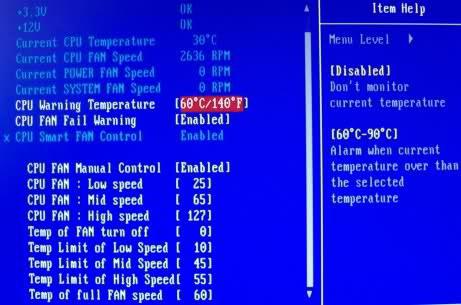
Dostarczony
Komputery i laptopy różnych producentów mogą mieć różne temperatury procesora. Gadżet, który pozwala zobaczyć aktualną temperaturę, nie wskazuje, jak blisko jest krytyczny, więc przede wszystkim odwiedź witrynę producenta i poznaj maksymalną temperaturę, jaką może wytrzymać główny element komputera. Tak więc istnieje kilka sposobów, aby dowiedzieć się, jaka jest temperatura procesora. Gadżet dostarczany z głównym oprogramowaniem jest jednym z nich. Często przy zakupie komputera osobistego klient otrzymuje płytę CD ze sterownikami i najprostszymi programami do jej konserwacji. Na przykład Intel Desktop Utilities - pakiet narzędzi dla odpowiednich płyt głównych. Ponadto, możesz sprawdzić temperaturę procesora, jeśli przejdziesz do BIOS-u. Aby się tam dostać, po uruchomieniu komputera naciśnij klawisz F2. Tam przejdź do zakładki "Opcje zaawansowane". Ta metoda jest zła, ponieważ w tym przypadku nie można ustalić temperatury procesora, gdy jest na nią załadowany. Aby to zrobić, potrzebujesz specjalnego programu, który będzie działał pod Windows.
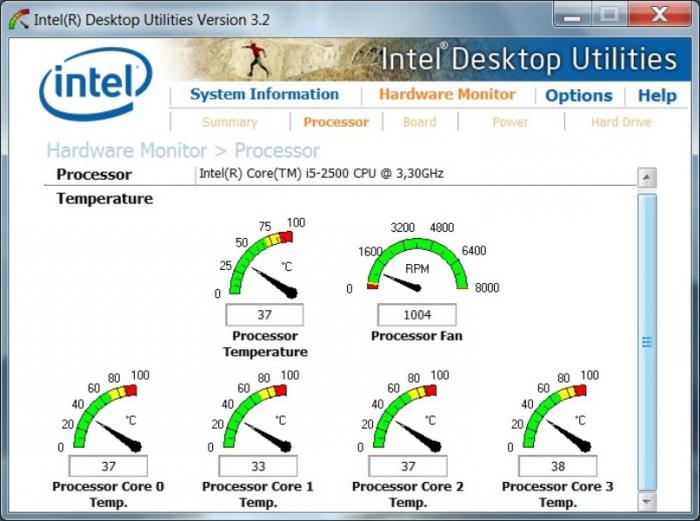
Aplikacja zewnętrzna
Musisz więc wiedzieć, jaka jest temperatura procesora. Gadżetem do jego określenia jest program AIDA 64. Ta aplikacja specjalizuje się w diagnostyce komputerów. Nie potrzebuje żadnych innych akcesoriów. Jako następca Everest (były lider oprogramowania diagnostycznego) Lavalys wydał ten produkt. Jest to gadżet, który pokazuje temperaturę nie tylko procesora, ale także reszty komputera. Po zainstalowaniu programu należy wykonać następujące czynności:
- Uruchom aplikację.
- W lewej zakładce "Menu" przejdź do pod-pozycji "Komputer", a następnie "Czujniki".
- W prawym oknie zobaczysz kilka linii pod podtytułem "Temperatura".
Co oznaczają te liczby? CPU to temperatura centralny procesor średnio. Że warto zwrócić uwagę na diagnozę. Poniżej znajdują się temperatury rdzeni procesora, ale liczba ta różni się w zależności od obciążenia każdego rdzenia osobno. Oprócz powyższego program pokazuje temperatura karty graficznej i dysk twardy.
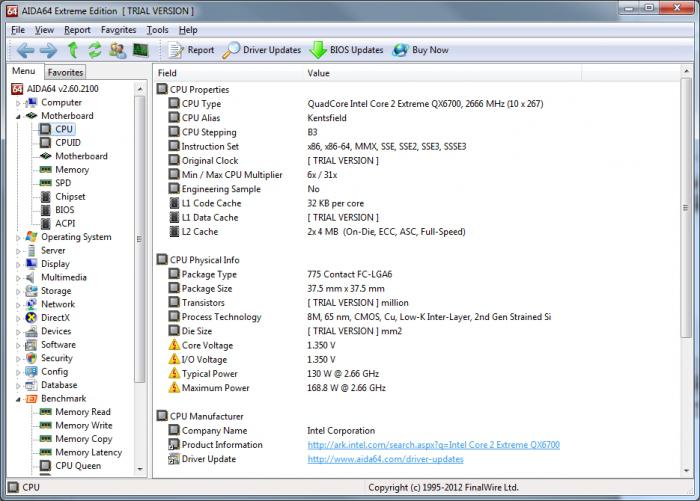
Wniosek
Co z tego? normalna temperatura procesora? Gadżet pozwala zobaczyć aktualną wartość, ale nie wskazuje na przekroczenie normy. Przeciętna temperatura waha się od 40 do 50 stopni Celsjusza, jednak jak już wspomniano, liczba ta może się różnić w zależności od producenta. Gadżet pokazujący temperaturę procesora można również pobrać na Windows 7, przechodząc do panelu sterowania gadżetami i klikając "Znajdź w Internecie". Na wyświetlonej liście wystarczy znaleźć licznik wszystkich procesorów. Pobierz, zainstaluj w taki sam sposób jak zwykły program i ciesz się wynikiem.